iPhoneの設定で検索バーが消えた場合の修正方法
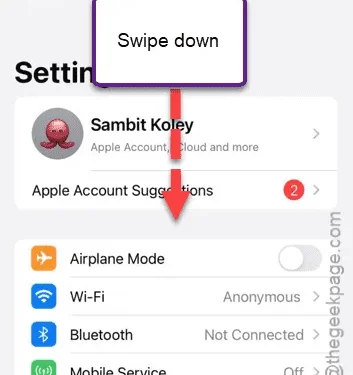
iPhone の設定で検索バーを見つけるのに苦労していませんか? iPhone の設定アプリは、多数の設定とオプションが詰まった総合的なハブです。設定ページの上部に検索バーがない場合は、大きな問題になる可能性があります。iPhone の設定で検索バーが見つからない問題を解決するには、次の手順に従ってください。
iPhone設定の検索バーの重要性
iPhone 設定アプリは、デバイスにインストールされているすべてのアプリのさまざまなツールやユーティリティにアクセスするための中心的な場所です。設定、ユーティリティ、アクセシビリティ ショートカット、修飾子が多数用意されているため、正確なナビゲーション パスを覚えておくことはほぼ不可能です。検索バーを使用すると、ユーザーは必要な設定をすばやく見つけて、必要な調整を行うことができます。
iPhone の設定にこの検索バーが表示されないのは、多くの場合、iOS ソフトウェアの不具合です。強制的に再起動してデバイスを更新することをお勧めします。これにより、設定アプリに検索バーが復元されるはずです。
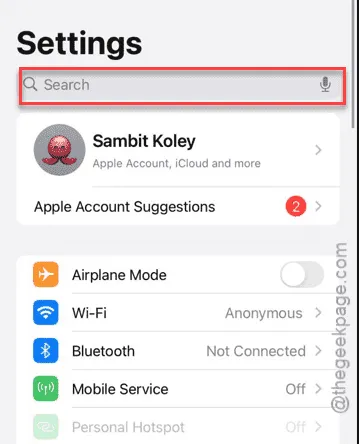
修正1 – 上から下にスワイプする
設定ホーム ページを開いても検索バーが見つからない場合は、画面の上部から下にスワイプしてみてください。
ステップ 1 –設定アプリを開きます。
ステップ 2 –ページの上から下にスワイプすると、検索バーが表示されます。
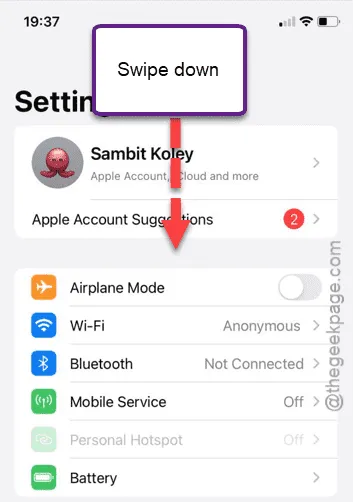
設定パネルをチェックして、検索バーが表示されているかどうかを確認します。
修正2 – iPhoneを強制的に再起動する
強制的に再起動すると、iPhone 設定の検索バーが復元されることがあります。
ステップ 1 – iPhone で実行中のすべてのアプリケーションを閉じます。
ステップ 2 –音量アップボタンを 1 回押します。
ステップ 3 –次に、音量ダウンボタンをすばやく押して放します。
ステップ 4 – 「スライドして電源オフ」スライダーが表示されるまで電源ボタンを押し続けます。iPhone が再起動するまで押し続けます。
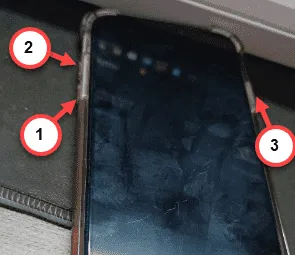
iPhone を再起動したら、設定のホームページで検索バーが再び表示されているかどうかを確認します。



コメントを残す